Hver Microsoft Overflade leveres med en dedikeret gendannelsespartition, så du kan udføre Opdater PC-drift for at nulstille alle indstillinger til deres standardindstillinger eller udføre Nulstil pc-job for at nulstille din Overflade til fabriksindstillinger ved hjælp af genoprettelsesbilledet, der findes i den dedikerede gendannelsespartition.
Som du sikkert ved, giver Windows 8 / 8.1 brugere mulighed for at slette den dedikerede gendannelsespartition for at frigøre diskplads. Selv om man bør oprette et genoprettelsesdrev, før partiet slettes for at få diskplads, har mange overfladebrugere slettet partitionen i skynd uden at lave en backup af genoprettelsesbillede.
Genoprettelsesbillede af Overflade

Før dette, hvis du ønskede at udføre Opdater eller Nulstil pc-drift på en Overflade uden genoprettelsespartitionen eller genoprettelsesbilledet, havde du ikke mulighed for at downloade uofficielt genoprettelsesbillede, men det er nu muligt at downloade det officielle billede af Microsoft Surface.
Hvis du vil opdatere eller nulstille din overflade, men ikke har det nødvendige genoprettelsesbillede, vil du være glad for at vide, at du nu kan downloade Surface Recovery-billede lige fra Microsoft. Ja, Microsoft giver nu overfladebrugere mulighed for at downloade officielle genoprettelsesbilleder.
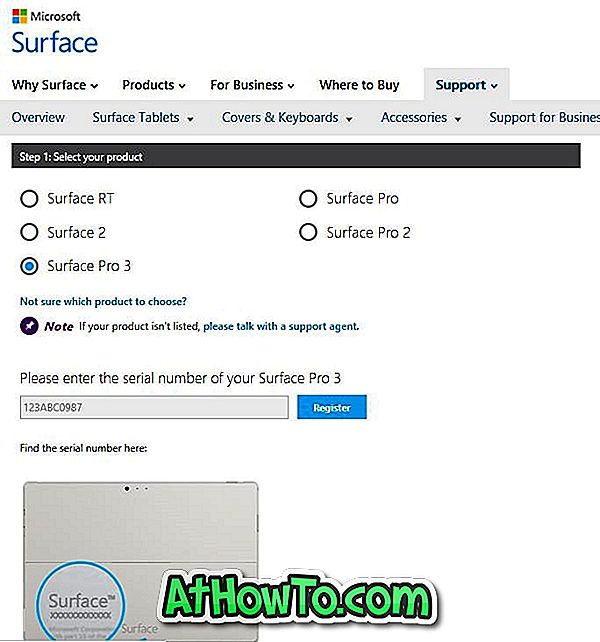
Downloadning af Surface Recovery-billeder er ret simpelt. Men før du går til download siden, skal du sørge for, at du har et USB-drev på mindst 8 GB. Og hvis du skal hente genoprettelsesbillede til Surface Pro-modellen, skal du bruge et USB-drev på mindst 16 GB.
Besøg denne side af Overflade, log ind med din Microsoft-konto, som du havde brugt til at registrere din Overflade enhed, vælg din Surface model, og indtast derefter serienummeret (kan findes på bagsiden af overfladen) på din Overflade for at begynde at downloade genoprettelsesbillede. Når du har hentet genoprettelsesbilledet, skal du forberede genoprettelsesdrevet.
Kilde













